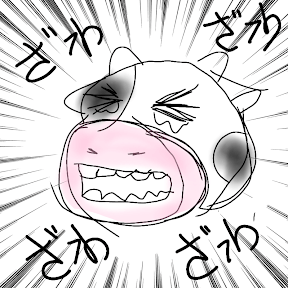기본적으로 우리가 사용하는 PC의 운영체제는 컴퓨터를 보호하기 위한 프로그램이 깔려있습니다. 다만 어떤 프로그램을 설치하려고 하면 프로그램 상 충돌을 일으켜 우리 컴퓨터를 보호해주는 윈도우디펜더 끄기 적용이 필요할 때가있죠. 설정을 모르시는 분들은 당황할 수 있기에 오늘은 해당 방법에 대해서 공유 드려보고자 합니다.

1. 제어판 검색
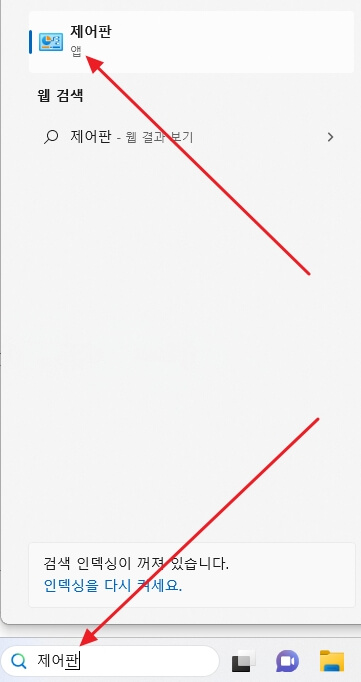
우선 윈도우디펜더 끄기 적용을 위해서는 제어판을 검색해야합니다. 가장 쉬운 방법은 윈도우에서 제공하는 검색을 이용하여 자신이 사용하는 제어판을 검색 및 실행시키는 방법이죠. 이를 실행시키기 위해 검색 툴바를 사용합니다.
2. 시스템 및 보안
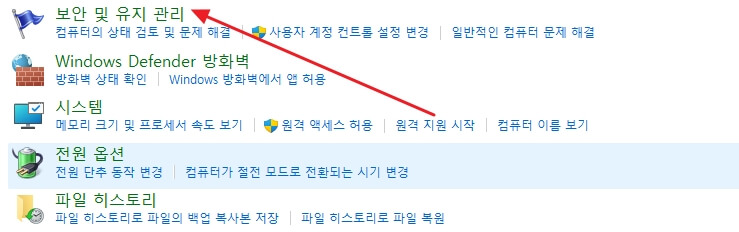
다음 스텝으로 제어판을 검색하고 이동하면 여러가지 메뉴 중 시스템 및 보안이라는 메뉴가 보이는데 해당 메뉴를 클릭하면 위처럼 우측에 보안 및 유지 관리라는 항목이 확인 가능합니다. 그럼 여기서 보안 및 유지 관리까지 클릭해줍니다.
3. 보안(S) 바이러스 방지
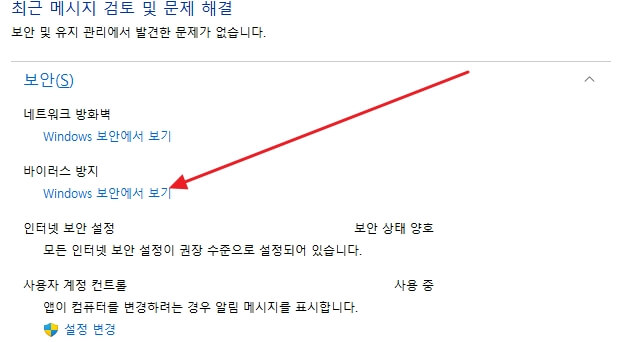
여기까지 그대로 진행하셨다면 윈도우디펜더 끄기 거의 85% 이상 진행이 완료된 상태입니다. 방금 전 메뉴에서 보안 및 유지 관리를 누르셨다면 바이러스 방지에서 windows 보안에서 보기를 클릭해줍니다.
4. 윈도우디펜더 끄기 마지막 단계
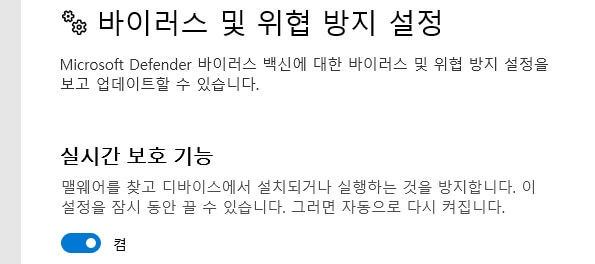
마지막으로 바이러스 및 위협 방지 설정에서 설정 관리를 눌러 주신 후 실시간 보호 기능을 기본 켬 상태에서 끄기로 전환합니다. 그리고 위 절차를 모두 마치셨다면 설치 시 오류 메세지를 보였던 실행 파일이 정상적으로 설치 가능한 상태로 변경된 것을 확인하실 수 있습니다.
오늘은 windows os 설정 중 하나인 윈도우디펜더 끄기 설정 하는 방법에 대해서 알아보았습니다. 순서대로 따라만하셔도 큰 어려움 없이 진행이 가능하시기에 특정 프로그램 설치 시 오류가 난다면 따라해보시기 바랍니다. 다만 오류가 나는 대부분의 이유는 보안상 좋지 않은 파일인 경우가 많기에 상황에 따라 잘 적용을 해보시기 바랍니다.
✅엔비디아 그래픽카드 드라이버 설치와 업데이트 5분안에 해결
✅세븐나이츠 키우기 방치형 rpg 사전예약하고 7777루비 받자